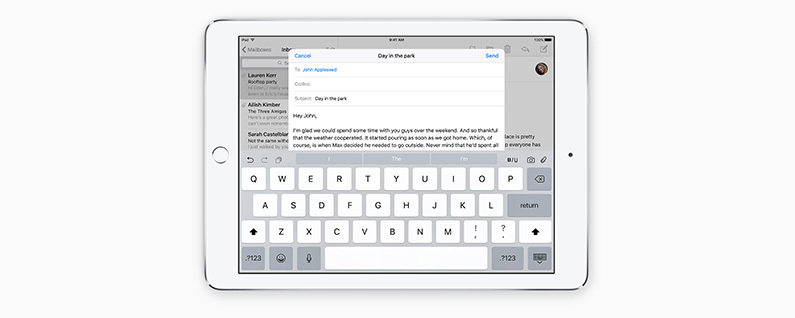
Handoff dapat membantu Anda menjadi lebih produktif dengan mempermudah beralih antara iPhone, iPad, dan Mac. Ini terutama benar ketika Anda perlu mentransfer email yang belum selesai ke Mac Anda karena terlalu lama untuk mengetik di iPhone, atau saat Anda harus meninggalkan komputer dan harus menyelesaikan email di iPhone atau iPad. Inilah cara memulai email di iPhone Anda dan menyelesaikannya di Mac atau iPad Anda.
Untuk mengakses fitur ini, pastikan terlebih dahulu pengaturan Handoff Anda sudah benar. Di iPhone atau iPad Anda:
Buka Pengaturan
Ketuk Umum
Pilih Handoff & Aplikasi yang Disarankan
Alihkan Handoff ke
Di Mac Anda:
buka Menu Apple di bagian atas, pilih System Preferences.
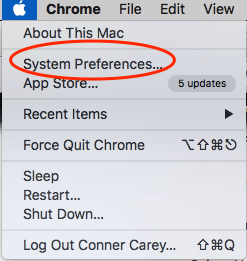
Pilih Umum
Centang Izinkan Handoff antara Mac ini dan perangkat iCloud Anda (Di Bawah Item Terbaru)
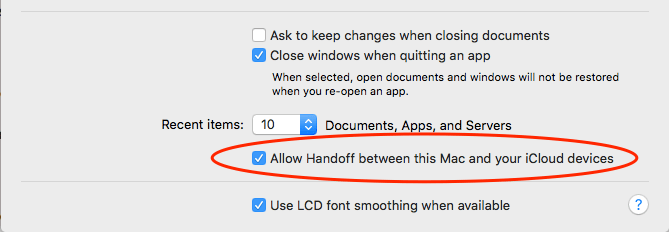
*Semua perangkat juga harus mengaktifkan Bluetooth dan semuanya masuk ke akun iCloud yang sama. Handoff tidak tersedia di Mac yang dirilis sebelum 2012. Jadi jika Anda mencari dan tidak dapat menemukan opsi, itu sebabnya.
Untuk menyerahkan email ke Mac Anda:
Mulai ketik email di aplikasi Mail di iPhone atau iPad Anda.
Ikon Mail akan muncul di sebelah dok di Mac Anda

Klik pada ikon dan email yang dibuat setengah akan muncul di komputer Anda
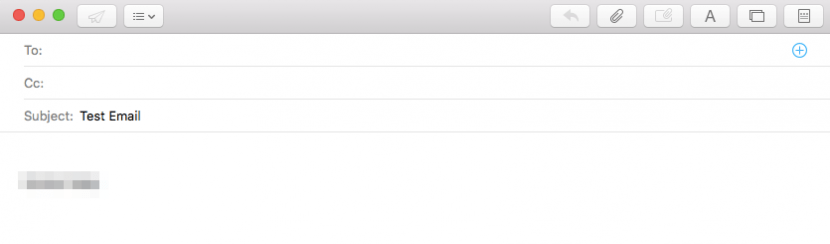
Jika Anda ingin menyelesaikan email yang Anda mulai di Mac di iPhone atau iPad, geser ke atas pada ikon Mail yang muncul di kiri bawah layar Terkunci perangkat Anda. Email yang belum selesai akan hilang dari layar Mac Anda dan terbuka di perangkat Anda.
Anda juga dapat menggunakan Handoff antara iPhone dan iPad dan dengan Safari, Pages, Numbers, Keynote, Peta, Pengingat, Kalender, dan Kontak.